Angi innstillinger for nettbutikken
Du kan redigere tittelen og metabeskrivelsen av nettbutikken, legge til sporingskoder og aktivere en passordside på Innstillinger-siden.
På denne siden
Redigere tittelen og metabeskrivelsen på startsiden
Du kan angi sidetittel og metabeskrivelse for nettbutikkens hjemmeside. Disse vises i søkeresultater. Bruk beskrivende tekst og nøkkelord til å forbedre nettbutikkens rangering på søkemotorer. Finn ut mer om optimalisering av søkemotorer.
Steg:
Fra Shopify administrator går du til Nettbutikk > Innstillinger.
I seksjonen Tittel og metabeskrivelse angir du en tittel og metabeskrivelse for butikken.
Klikk på Lagre.
Legge til sporingsinformasjon for Google Analytics
Google avvikler Universal Analytics i juli 2023 og erstatter det med Google Analytics 4 (GA4). For å finne ut mer om Google Analytics kan du se konfigurere Google Analytics 4.
Legge til eller fjerne passordet til nettbutikken
Du kan begrense besøkstilgang til nettbutikken ved å legge til en passordside i seksjonen Passordbeskyttelse. Passordsiden er en målside som krever at besøkende må oppgi et passord for å besøke nettbutikken. Hvis du ønsker at kundene skal ha tilgang til nettbutikken kan du gi dem et passord til nettbutikken.
Finn ut mer om å legge til, fjerne og tilpasse passordsiden.
Beskytte nettbutikken med Google reCAPTCHA
Google reCAPTCHA bidrar til å analysere adferden til de besøkende i nettbutikken din for å blokkere søppelpost fra roboter. Google reCAPTCHA reduserer også friksjonen for ekte brukere ved å fjerne captcha-utfordringer, og er aktivert som standard i alle Shopify-butikker.
Google reCAPTCHA kan vises på følgende steder i nettbutikken:
- i kontakt- og kommentarskjemaer
- på sider for pålogging, opprettelse av konto og tilbakestilling av passord
For å finne ut mer om å redigere Google reCAPTCHA i temaer kan du besøke Shopify.dev.
Aktiver eller deaktiver reCAPTCHA i nettbutikken
Google reCAPTCHA v3 er aktivert som standard i alle Shopify-butikker. Informasjon om reCAPTCHA er tilgjengelig for alle besøkende. reCAPTCHA v3 overvåker kontinuerlig den besøkendes adferd for å avgjøre om det er et menneske eller en robot.
Hvis reCAPTCHA v3 ikke greier å avgjøre om en besøkende er en robot, bruker den v2 reCAPTCHA-flyten og ber den besøkende om å bevise at det er et menneske ved å merke av i en avmerkingsboks.
Google reCAPTCHA-logoen vises på stedet den er aktivert for:
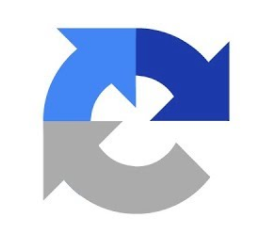
Steg:
- Klikk på Innstillinger > Apper og salgskanaler fra Shopify-administrator.
- Klikk Online store fra siden Apper og salgskanaler.
Klikk Åpne salgskanal.
Klikk på Innstillinger.
I seksjonen Søppelpostbeskyttelse kan du merke av for å aktivere eller deaktivere Google reCAPTCHA for denne lokalisasjonen:
- Aktiver Google reCAPTCHA på kontakt- og kommentarskjemaer
- Aktiver Google reCAPTCHA på sidene for pålogging, kontoopprettelse og tilbakestilling av passord.
GooglereCAPTCHA på skjemaer for kontakt og kommentarer
Bruk Google reCAPTCHA på kontaktskjemaer og bloggkommentarer for å minske innkommende søppelpost fra roboter. Google reCAPTCHA er aktivert som standard i alle Shopify-butikker.
Når Google reCAPTCHA er aktivert, omdirigeres kunder som legger inn flere kommentarer eller legger inn kommentarer fra en e-postadresse Google anser som mistenkelig til en side der de kan gjennomføre «ikke en robot»-aktiviteten.
Aktiver Google reCAPTCHA på sidene for pålogging, kontoopprettelse og tilbakestilling av passord
Bruk Google reCAPTCHA på sidene for pålogging, kontoopprettelse og tilbakestilling av passord for å minimere uønsket trafikk til nettbutikken. Google reCAPTCHA er aktivert som standard i alle Shopify-butikker.
Når Google reCAPTCHA er aktivert vil kunder som gjør flere forsøk på å logge inn, opprette kontoer eller tilbakestille passordene sine bli bedt om å angi en CAPTCHA for å sikre at de er legitime brukere.